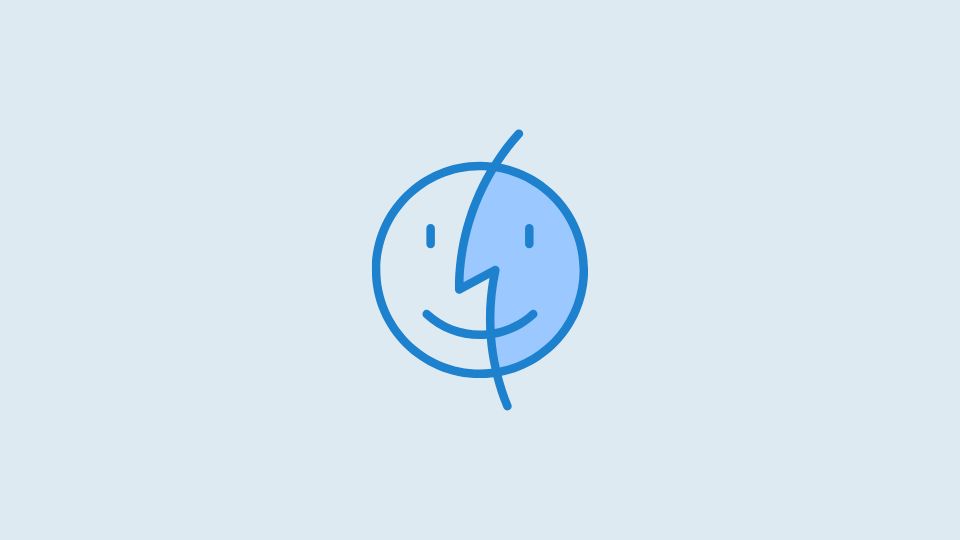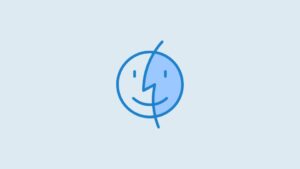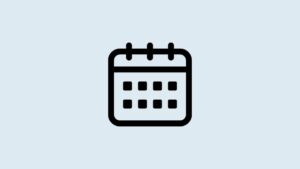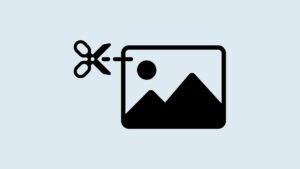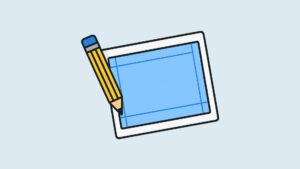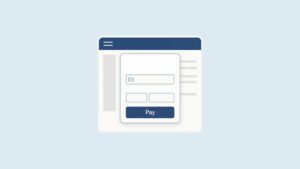MacのFinderで画像を探す方法、迷わない画像管理ルール
「どんな画像かのイメージはあるけど、ファイル名が思い出せない」を解決するための、検索テクニックと運用ルールをひとまとめにしました。
目次(タップで移動)
まずは探す:Finderでの実践テクニック
ギャラリー表示で目視検索
- Finderで対象フォルダを開く
- ⌘ + 4 でギャラリー表示
- 大型サムネイルをスクロールして該当画像を確認
検索バー+条件追加で絞り込み
- Finder右上の検索バーに拡張子やキーワードを入力(例:
.png、banner) - 結果画面右上の「+」で条件を追加
- 種類:イメージ
- 作成日/変更日:過去30日など
- ファイルサイズ:5MBより大きい など
スマートフォルダで「いつもの抽出」を1クリック化
- メニュー「ファイル」→「新規スマートフォルダ」
- 右上の「+」で条件を設定して保存
例1:最近30日の画像
- 種類:イメージ
- 作成日:過去30日以内
例2:重い元データの洗い出し
- 拡張子:psd / ai
- サイズ:50MBより大きい
Spotlightで横断検索
⌘ + Space でSpotlightを起動。用途や被写体キーワード(例:mockup、cat、screenshot)で検索。写真アプリ内の画像がヒットする場合もあります。
このSpotlightはかなり便利なので活用を強くおすすめします。
ショートカット早見
- Spotlight:⌘ + Space
- 新規フォルダ:⇧ + ⌘ + N
- ギャラリー表示:⌘ + 4
- 表示オプション:⌘ + J
迷わないための画像管理ルール
フォルダ構造は「テーマ × 年月」で固定
/assets
├─ branding
│ ├─ 2025_10
│ └─ 2025_11
├─ product_images
│ ├─ 2025_10
│ └─ 2025_11
├─ ads_creatives
└─ social_posts
トップに資産集約フォルダを置き、テーマ直下を YYYY_MM でそろえると並び順が安定します。
命名規則は「日付_用途_キーワード_v番号」
20251103_banner_autumnsale_v1.png
20251103_banner_autumnsale_v2_fixed.png
20251028_mockup_landing_v1.ai
20250915_thumb_blog_glyphs_v3.jpg
- 日付:
YYYYMMDDを推奨 - 用途例:banner / thumb / kv / mockup など
- キーワードは短く英数字で
- バージョンは
v1から連番、修正は_fixedを追記
Finderのタグは「進行状態」で統一
- 赤:修正中
- オレンジ:確認待ち
- 緑:公開済み
- 青:素材
- 紫:アーカイブ候補
タグ名は編集可能。色=状態に固定すると視認性が上がります。
スマートフォルダを運用に組み込む
- 「最近30日」「公開済み」「確認待ち」を常設
- 大容量の元データ抽出で容量圧迫を定期チェック
バックアップと共有の設計
- 現行案件:iCloud Drive/Google Drive/Dropbox で同期運用
- 完了案件:外付けSSDへ年単位でアーカイブ
- クラウド側は完成品中心に残し、検索ノイズを減らす
運用目安は「進行中はクラウド」「終わったらSSD」。復元テストを四半期ごとに簡易実施すると安心です。
上記参考に、画像データを一瞬で探せるようにして業務を効率化しましょう。